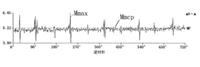:
林清安第七章 曲面 特征 的 建立
曲面特征概述
曲面特征有下列两种颜色(见图 1),
1,黄色:曲面的边界线,亦称为 One-sided edge
2,紫红色:代表曲面的棱线,亦称为 Two-sided edge
邊界線 (黃色)
Datum curve
(暗紅色)
稜線 (紫紅色)
曲面可 Shading,曲面的隐藏线以实线显现
曲面的隱藏線以實線顯線
7-1
本讲义由台湾科技大学林清安教授编着,若未征得作者同意,请勿自行翻印复制
:
林清安曲面特征的设计? 直接建构曲面特征
當建構第一個曲面特徵,且 Model
中沒有任何 Datum curve 存在時當 Model 中已有曲面特徵存在時當建構第一個曲面特徵,且
Model 中有 Datum curve 存在時
7-2
本讲义由台湾科技大学林清安教授编着,若未征得作者同意,请勿自行翻印复制
:
林清安
1,Extrude/Revolve/Sweep/Blend:与建立实体特征的相同做法来建立曲面特征
2,Flat:以一个零件上的平面或基准平面作为绘图面,绘制曲面的边界线,系统自动将边界线内部填入材料,成为一个平面式的曲面
Flat surface
S
k
e
t
c
h
i
n
g
p
l
a
n
e
3,Offset:由一曲面 (Surface 或 Quilt) Offset 出新的曲面
Offset surface
4,Copy:由一曲面复制出相同之曲面
5,Fillet:在两个面之间做圆角曲面
Fillet
7-3
本讲义由台湾科技大学林清安教授编着,若未征得作者同意,请勿自行翻印复制
:
林安清
■曲面建构范例■
步驟1 建立内定基准面
→ [输入零件名称:surface-1,按 OK]
→ [ 基准坐标系 PRT_CSYS_DEF 及基准面 RIGHT,TOP,FRONT 显示在画面上]
步驟2 以 Extrude 的方式做曲面特征
Feature → Create → Surface → Extrude∣ Done
→ One Side∣ Open Ends∣ Done
→ [选 FRONT 为绘图平面]
→ [选 Okay 以确认朝向屏幕内的方向长出曲面]
→ Top → [选 TOP 为 Top 参考面]
→ [绘制 2D 剖面 →
]
→ Blind∣ Done → [输入 10 之深度] → OK
→ Done/Return ( 以回到 FEAT 指令选单 )
→ [按,选 Default]
→ [零件呈现 3D 视角,此曲面现有上、下、左、右共四个面]
FRONT
按 在第一象限畫矩形
TOPRIGHT
黃色 ( 代表邊界線 )
黃色 ( 代表邊界線 )
7-4
本讲义由台湾科技大学林清安教授编着,若未征得作者同意,请勿自行翻印复制
:
林清安步驟3 将曲面的前、后面封闭
Redefine → [选 Extruded surface]
→ [在特征建构对话框中选 Attributes → Define]
→ [将 Open Ends 改为 Capped Ends∣ Done] → OK
→ [曲面现有前、后、上、下、左、右共六个面]
所有線條皆為紫紅色
步驟4 建立 Round 特征
Create → Solid → Round → Simple︱ Done
→ Constant︱ Edge Chain︱ Done
→ [选取欲作导圆角的边︱Done]
→ [输入导圆角值:1] → OK
選此邊做 Round
7-5
本讲义由台湾科技大学林清安教授编着,若未征得作者同意,请勿自行翻印复制
:
清安林步驟5 建立 Fillet 特征
Create → Surface → New → Fillet︱ Done → Simple︱ Done
→ Constant︱ Edge Chain︱ Done
【 注意 】做 Fillet 特征时,内定为以 Surf-Surf 选两个面的交线做导圆角,而非以 Edge Chain 直接选 Edge 做导圆角;此处我们将内定的 Surf-Surf 改为 Edge Chain
→ [选取欲作导圆角的边︱Done]
→ [输入导圆角值:1] → OK
→ Done/Return ( 以回到 FEAT 指令选单 )
選此邊做 Fillet
【结论】虽然 Round 是属于实体特征,而 Fillet 属于曲面特征,但当零件为曲面模型时,Round 与 Fillet 皆建构出,曲面” 的圆角特征。
7-6
本讲义由台湾科技大学林清安教授编着,若未征得作者同意,请勿自行翻印复制
:
林清安步驟6 将曲面模型转为实体模型 ( 当曲面模型围成一个封闭的区域时,则可利用 Protrusion → Use Quilt 的方式将封闭区域的内部填入材料,以建构成实体模型 )
Create → Solid → Protrusion → Use Quilt∣ Solid∣ Done
→ [选曲面模型任意处] → OK
所有線條皆為白色
7-7
本讲义由台湾科技大学林清安教授编着,若未征得作者同意,请勿自行翻印复制
:
林清安步驟7 建立 Round 特征
Create → Solid → Round → Simple︱ Done
→ Constant︱ Edge Chain︱ Done
→ [选取欲作导圆角的边︱Done]
→ [输入导圆角值:1] → OK
選此邊做 Round
步驟8 建立 Fillet 特征
Create → Surface → Fillet︱ Done → Simple︱ Done
→ Constant︱ Edge Chain︱ Done
→ [选取欲作导圆角的边︱Done]
→ [输入导圆角值:1] → OK → Done/Return
【结论】当零件为实体模型时,Round 建构出,实体” 的圆角特征,而
Fillet 则建构出,曲面” 的圆角特征。
選此邊做 Fillet
7-8
本讲义由台湾科技大学林清安教授编着,若未征得作者同意,请勿自行翻印复制
:
林清安步驟9 以 Fillet 曲面特征 Cut 实体模型
Create → Solid → Cut → Use Quilt∣ Solid∣ Done
→ [选 Fillet 曲面特征 ( 直接以鼠标在屏幕上选 Fillet 曲面) ]
→ [此时出现红色箭头,此箭头指向材料移除方向]
→ [在 CUT,Use Quilt 对话框中选择 ]
材料移除方向
步驟10 复制曲面
Create → Surface → Copy∣ Done
→ [选零件顶面的九个面∣Done]
→ [在 Copy 对话框中选择 ]
7-9
本讲义由台湾科技大学林清安教授编着,若未征得作者同意,请勿自行翻印复制
:
林清安步驟11 建构 Offset 曲面
New → Offset∣ Done
→ [选上一步骤所做的 Copied surface∣ Done]
→ [输入 Offset 距离:1] → OK
Offset surface
步驟12 建构 Flat 曲面
New → Flat│ Done
→ [以下列方式做一个临时基准面,以做为 Flat surface 所需之绘图平面,Make Datum → Through → 选 Edge #1 → Through → 选
Edge #2 → Done]
Edge #1
Edge #2
7-10
本讲义由台湾科技大学林清安教授编着,若未征得作者同意,请勿自行翻印复制
:
林清安
→ [选 Okay 以确认朝向下之视角方向]
→ Bottom → [选正面为 Bottom 参考面]
Bottom
參考面
→ [做 2D 剖面 →
] → OK → [按,选 Default]
選整個迴圈選整個迴圈
7-11
本讲义由台湾科技大学林清安教授编着,若未征得作者同意,请勿自行翻印复制
:
林清安步驟13 将三个曲面 Merge 为一个 Quilt
Merge → [选择曲面 (1) 及 (2) →
]
(2) 以 "Query Sel → 點選曲面 →
Next → Accept" 選取 Flat surface
(3) 以 "Query Sel → 點選曲面 → Nex t
→ Accept" 選取 Copied surface
(1) 直接點選此 Offset surface
Merge → [选择曲面 (1) 及 (3) →
]
→ [此时所有的线条皆转为紫红色,此代表曲面所有的边界线皆为
Two-sided edge,也就是说所有的面都属于同一个曲面]
步驟14 利用 Merge 所完成的 Quilt 建立实体
Create → Protrusion → Use Quilt│ Solid│ Done
→ [选 Quilt 的任意位置 → ]
7-12
本讲义由台湾科技大学林清安教授编着,若未征得作者同意,请勿自行翻印复制
:
林清安曲面特征的设计? 由曲线建构曲面特征
g159g32曲线的建构方式,
1,Sketch:指定绘图平面及参考面以绘制 2D 的曲线
2,Intr,Surfs:两个曲面或一个曲面与一个基准平面的交线
3,Thru Points:通过一连串的点建立一条曲线。
7-13
本讲义由台湾科技大学林清安教授编着,若未征得作者同意,请勿自行翻印复制
:
林安清
Open Arclength
Begin section ! 1
Begin curve ! 1
1 -2.53 0.59 0
2 -2.35 0.59 0.35
3 -2.24 0.59 0.47
Begin curve ! 2
1 -1.62 0.24 -0.5
2 -1.69 0.68 1.12
Begin section ! 2
Begin curve ! 1
1 -2.62 1.18 0
2 -2.59 1.18 0.12
3 -2.47 1.18 0.47
Begin section ! 3
Begin curve ! 1
1 -3.91 7.06 0
2 -3.88 7.06 0.35
3 -3.76 7.06 1.33
4,From File:由 IGES 檔或,ibl 文件建立曲线
5,Composite:将多个曲线结合成一个曲线,此功能亦可用以复制曲面的边界线
6,UseXsec:将一个剖面的边作为曲线。
7,Projected:将一条曲线投影至一个曲面。
8,Formed:与 Projected 同,但投影后之曲线长度与原曲线长度相同。
投影曲面必须为平面、圆柱面或圆锥面。
S
k
e
t
c
h
e
d
c
u
r
v
e
P
r
o
j
e
c
t
e
d
c
u
r
v
e
S
k
e
t
c
h
e
d
c
u
r
v
e
F
o
r
m
e
d
c
u
r
v
e
9,Split:由曲条复制出另一条曲线,而复制之曲线会在一点上截断
10,OffsetFromSrf,Offset 一个曲面上的某一条曲线以得到新的曲线,
Offset 的量必须由 Graph feature 来控制。
7-14
本讲义由台湾科技大学林清安教授编着,若未征得作者同意,请勿自行翻印复制
:
林清安
g159g32 选曲线时会有个 CHAIN 指令选单会出现,其选项包括,
11,From Curve:在同一个曲面上 Offset 某一条曲线 (Curve) 以得到新的曲线。
12,From Bndry:在同一个曲面上 Offset 某一条边界线 (Bndry,为
Boundary 的缩写) 以得到新的曲线。
13,2 Projections:由两个视角分别做两条曲线后,此两条曲线分别由垂直视角的方向延伸 (Extrude) 得到的交线。
14,From Equation:输入曲线方程式以建立曲线。
(1) One By One:使用者选取单一线条,此线条可为面的 边界线 或曲线
(2) Tangent Chain:选取曲面的边界线,若此线有相邻的相切曲线,则系统连续自动选取相切曲线,一直选到没有相切曲线为止
(3) Curve Chain:选取一条曲线,系统连续自动选取相邻曲线,且使用者可以指定所有的相邻曲线皆要选取,或指定整个曲线的起点与终点
(4) Bndry Chain:选取一个面的边界线
(5) Surf Chain:选取一个面,系统抓曲面的循环 (Loop),使用者可指定所须要的循环
Loop #1
Loop #4
Loop #3
Loop #2
7-15
本讲义由台湾科技大学林清安教授编着,若未征得作者同意,请勿自行翻印复制
:
林安清
■ 曲线范例一 ■
步驟1 建构基准平面
→ [ 输入零件名称:curve-1,取消 Use default template → OK ]
→ [选 Empty 后按 OK]
Insert / Datum / Offset Planes → [输入 x,0,y,5,z,0]
→ [DTM1,DTM2,DTM3 的交点为 (0,5,0),且自动产生一个名称为 DEFAULT 之坐标系]
步驟2 输入方程式建曲线
→ From Equation│ Done
→ [选坐标系 DEFAULT] → Cartesian
→ [在,记事本” 编辑器下键入下列方程式,
x = t*10
y = 3*sin(t*360)
z = 0
→ OK
7-16
本讲义由台湾科技大学林清安教授编着,若未征得作者同意,请勿自行翻印复制
:
林清安步驟3 利用曲线建构一个曲面
Feature → Create → Surface → New
→ Sweep│ Done → Select Traj
→ [选上一步骤所建之曲线│Done Sel → Done]
→ [选 Okay 以确认红色箭头的方向为稍后剖面绘制时的 y 轴 ]
→ Open Ends│ Done → [绘制如图 1 所示之线条 →
]
→ OK → [完成曲面之建构]
→ [按,选 Default] → [曲面如图 2 所示]
7-17
本讲义由台湾科技大学林清安教授编着,若未征得作者同意,请勿自行翻印复制
:
林清安步驟4 以 Projected 建构曲线
→ Projected│ Done
→ Sketch│ Done ( 此表示欲投影的曲线为一条 2D 曲线 )
→ [选 DTM2 为绘图平面] → [选 Okay 以确认视角方向朝下]
→ [选 Flip → Okay 以指定正确的投影方向]
→ Bottom → [选 DTM3 为 Bottom 参考面]
→ [绘制 2D 剖面 →
]
→ [按,选 Default,回到 3D 视角]
→ [选步骤(3) 所建之曲面做为投影曲面│Done Sel → Done]
→ [选 Norm to Sket│ Done 以确认投影方向垂直绘图平面]
→ OK → [完成投影曲线]
7-18
本讲义由台湾科技大学林清安教授编着,若未征得作者同意,请勿自行翻印复制
:
林清安步驟5 以 2 Projections 建构曲线
→ 2 Projections│ Done
g159g32建立第一条曲线
→ [选 DTM2 为绘图平面] → [选 Okay 以确认视角方向朝下]
→ Bottom → [选 DTM3 为 Bottom 参考面]
→ [绘制如图 1 之剖面做为第一条曲线 →
]
→ [按,选 Default,将零件立为 3D 视角]
g159g32建立第二条曲线
→ [选 DTM1 为绘图平面] → [选 Okay 以确认视角方向朝左]
→ Top → [选 DTM2 为 Top 参考面]
→ [绘制如图 2 之剖面做为第二条曲线 →
]
→ Done → [按,选 Default] → [零件如图 3 所示]
7-19
本讲义由台湾科技大学林清安教授编着,若未征得作者同意,请勿自行翻印复制
:
林清安步驟6 以曲线做为轨迹线,以建构 Swept 曲面
Create → Surface → New → Sweep│ Done → Select Traj
→ [选上一步骤建构的曲线做为轨迹线 → Done]
→ [选 Accept 以确认 Trajectory 的垂直面]
→ [选 Okay 以确认方向] → Open Ends│ Done
→ [绘制 2D 剖面 →
]
→ OK → [完成 Swept 曲面之建构] → Done/Return
→ [按,选 Default] → [零件如图所示]
0.6
1.0
步驟7 以两个曲面的交线做为曲线
→ Intr,Surfs│ Done
→ [Single│选图所示曲面#1│ Done]
→ [Single│选图所示曲面#2│ Done]
→ [完成如图所示之曲线]
曲面 #1
完成的曲線曲面 #2
7-20
本讲义由台湾科技大学林清安教授编着,若未征得作者同意,请勿自行翻印复制
:
林清安
■ 由曲线建构曲面之范例 ■
由 6 条三维的曲线来建构曲面
步驟1 叫用零件 surface-2.prt
Curve 1
Curve 2
Curve 3
Curve 4
Curve 5
Curve 6
步驟2 以六条曲线建立 Blended 曲面
Feature → Create → Surface → New → Blend| Done
→ General| Regular Sec| Select Sec| Done
→ Smooth| Open Ends| Done
【由右至左依序选取 6 条曲线,每一条曲线都是一个剖面,其中第
5 及 6 条曲线的起始点需更换】
→ [选第 1 条曲线→ Done] → [选第 2 条曲线 → Done]
→ [讯息窗口出现,Continue to next section?(Y/N):”,询问是否还有剖面,回答 Yes]
→ [选第 3 条曲线→ Done] → Yes
→ [选第 4 条曲线→ Done] → Yes
→ [选第 5 条曲线 → 以 StartPoint 改变起始点 → Done] → Yes
→ [选第 6 条曲线 → 以 StartPoint 改变起始点 → Done] → No
→ OK
7-21
本讲义由台湾科技大学林清安教授编着,若未征得作者同意,请勿自行翻印复制
:
林清安曲面特征的操纵
New 是产生新的曲面特征
其余 7 个选项乃是操纵现有的曲面特征以产生新的曲面“特征”
当两个曲面特征 Merge 在一起时,即产生了一个 Surface Merge 特征,若此特征被删除,则原有的两个曲面特征即恢复为未 Merge 前的状态;其它的 7 个曲面特征操纵选项 (Trim,Extend,Transform,Draft,Area Offset、
Draft Offset) 亦有同样之特性
7-22
本讲义由台湾科技大学林清安教授编着,若未征得作者同意,请勿自行翻印复制
:
林清安
1,曲面之接合? Merge
先選此面再選此面
7-23
本讲义由台湾科技大学林清安教授编着,若未征得作者同意,请勿自行翻印复制
:
林清安
■ Surface merge 范例 1■
步驟1 建长方体? 8×2 之剖面,10 之深度,无内定的基准平面
7-24
本讲义由台湾科技大学林清安教授编着,若未征得作者同意,请勿自行翻印复制
:
林清安步驟2 由零件右侧面建一个 Extruded 曲面特征
Create → Surface → Extrude│ Done
→ One Side│ Open Ends│ Done
→ [选长方体右侧面为绘图平面]
→ [选 Okay 以确认曲面往左侧生长]
→ Top → [选长方体顶面为 Top 参考面]
→ [绘制 2D 剖面 →
]
→ UpTo Surface│ Done
→ [按,选 Default,将零件转至 3D 视角后,再以 Query Sel
的方式选长方体左侧面为曲面生长之终止面] → OK
7-25
本讲义由台湾科技大学林清安教授编着,若未征得作者同意,请勿自行翻印复制
:
林清安步驟3 由零件顶面建另一个 Extruded 曲面特征
New → Extrude│ Done → One side│ Open Ends│ Done
→ [选长方体顶面为绘图平面]
→ [选 Okay 以确认曲面往长方体内生长]
→ Right → [选长方体右侧面为 Right 参考面]
→ [绘制 2D 剖面 →
]
→ UpTo Surface│ Done
→ [按,选 Default,将零件转至 3D 视角后,再以 Query Sel 的方式选长方体底面为曲面生长之终止面] → OK
7-26
本讲义由台湾科技大学林清安教授编着,若未征得作者同意,请勿自行翻印复制
:
林清安步驟4 Merge 两个曲面特征
Merge → [选步骤 2 完成之 Extruded surface]
→ [再选步骤 3 完成之 Extruded surface]
→ [此时系统以网格显现出 Merge 所形成的 Quilt] →
→ Done/Return ( 以回到 FEAT 指令选单下 )
步驟5 以 Merged surface 建立 Cut 实体特征
Create → Cut → Use Quilt│ Solid│ Done
→ [选上一步骤所建立的 Merged surface]
→ [在对话框中选择 Side 2 以指定材料移除方向] →
7-27
本讲义由台湾科技大学林清安教授编着,若未征得作者同意,请勿自行翻印复制
:
林清安
■ Surface merge 范例 2 ■
7-28
本讲义由台湾科技大学林清安教授编着,若未征得作者同意,请勿自行翻印复制
:
林清安
2,曲面之平移、旋转及镜射? Transform
g159g32Transform 的功能:将曲线或曲面特征做 Move(移动)及 Mirror(镜射)
g159g32Move 又包括 Translate(平移)及 Rotate(旋转)
g159g32Transform 下有 Copy 与 No Copy 两个选项,其差别在于 Copy 选项会将
Transform 前、后的曲线或曲面皆留下,而 No Copy 仅留下 Transform
后的曲线或曲面
選取曲面
7-29
本讲义由台湾科技大学林清安教授编着,若未征得作者同意,请勿自行翻印复制
:
林清安
g159g32曲面平移范例
平移後的曲面
g159g32曲面旋转范例
g159g32曲面镜射范例
7-30
本讲义由台湾科技大学林清安教授编着,若未征得作者同意,请勿自行翻印复制
:
林安清
■ 曲面建构范例 1 ■
步驟1 建立零件底座
[按图标 ]
→ [ 输入零件名称,surface-7,取消 Use default template 的勾选记号
→ OK ]
→ [选 Empty 后按 OK ]
Feature → Create → Solid → Protrusion
→ Extrude∣ Solid∣ Done → [绘制 2D 剖面 →
]
→ [输入 2 之深度] → OK
◆ 在零件中央建立一基准面,以利后续特征之建构
→ Offset → [选长方体的正面]
→ Enter Value → [输入?1 之 Offset 值 ] → Done
7-31
本讲义由台湾科技大学林清安教授编着,若未征得作者同意,请勿自行翻印复制
:
林清安步驟2 建立零件左侧之曲面
Create → Surface → Sweep∣ Done → Sketch Traj
→ [选 DTM1 为绘图平面] → [选 Okay 以确认视角方向朝内]
→ Top → [选长方体顶面为 Top 参考面]
→ [绘制轨迹线 →
]
→ Open Ends∣ Done → [绘制剖面 →
]
圓弧端點與圓心位於同一鉛直線上
→ OK → [完成 Swept surface 之建构]
→ Done/Return ( 以回到 FEAT 指令目录下 )
→ [按,选 Default]
7-32
本讲义由台湾科技大学林清安教授编着,若未征得作者同意,请勿自行翻印复制
:
林清安步驟3 建立零件之顶面 (为一个 Flat surface)
(1) 使用 Swept Surface 的顶边来定义曲线
→ Composite∣ Done
【注意】Composite 可用以复制一个曲面的边界线。
→ Exact∣ Done
→ [选半圆形圆弧作为 Surface 的边界∣Done Sel → Done]
→ OK
Composite curve
(2) 镜射所产生的曲线,镜射的曲线将成为 Flat surface 的边界线
Create → Surface → Transform → Mirror∣ Copy∣ Done
→ [选上一步骤所完成之 Composite curve∣ Done Sel]
→ [以下列方式做一临时基准面以做为镜射面:Make Datum →
Through → 选左边界线 ( 如左图所示 ) → Through → 选右边界线 ( 如左图所示 ) → Done]
→ [完成之镜射曲线如右图所示]
左邊界線右邊界線
鏡射曲線
7-33
本讲义由台湾科技大学林清安教授编着,若未征得作者同意,请勿自行翻印复制
:
林清安
(3) 使用 Flat surface 来封闭顶面
New → Flat∣ Done
→ [以下列方式做一临时基准面以做为剖面绘制面,Make Datum
→ Through → 选步骤 6 所完成之镜射曲线 → Done]
→ [选 Flip → Okay 以确认视角方向为朝下]
→ Bottom → [选长方体正面为 Bottom 参考面]
→ [绘制 2D 剖面 →
]
→ OK → Done/Return → [按,选 Default]
Flat surface
7-34
本讲义由台湾科技大学林清安教授编着,若未征得作者同意,请勿自行翻印复制
:
林清安步驟4 建立零件右侧之曲面 ( 为一个 Blended surface)
(1) 将镜射曲线投影到零件底座的顶面
→ Projected∣ Done → Select∣ Done
→ [选上一步骤所产生的镜射曲线∣Done Sel → Done]
→ [选零件底座的顶面作为投影面∣Done Sel → Done]
→ Norm to Surf ( 垂直投影面做曲线之投影 ) ∣ Done
→ OK
Projected curve
(2) 由两条曲线来建构成一个 Blended surface
Create → Surface → New → Blend∣ Done
→ General∣ Regular Sec∣ Select Sec∣ Done
→ Straight∣ Open Ends∣ Done
→ [选如图所示的 Sec #1 做为 Blended surface 的第一个剖面 →
Done]
→ [再选如图所示的 Sec #2 做为 Blended surface 的第二个剖面
→ Done]
→ [讯息窗口出现,Continue to next section?(Y/N):”,询问是否还有剖面,回答 No]
→ OK
Sec #1
Sec #2
Blended
surface
7-35
本讲义由台湾科技大学林清安教授编着,若未征得作者同意,请勿自行翻印复制
:
林清安步驟5 建立零件之正面 ( 为一个 Flat surface )
New → Flat∣ Done
→ [以下列方式做一临时基准面以做为剖面绘制面,Make Datum →
Parallel → 选 DTM1 → Through → 选 Swept surface的左边界线
→ Done]
→ [选 Okay 以确认视角方向为朝内]
→ Right → [选长方体右侧面为 Right 参考面]
→ [绘制 2D 剖面 →
]
→ OK → [按,选 Default]
Flat surface
7-36
本讲义由台湾科技大学林清安教授编着,若未征得作者同意,请勿自行翻印复制
:
林清安步驟6 镜射正面的 Flat surface 以产生背面的 Flat surface
Transform → Mirror∣ Copy∣ Done
→ [选上一步骤所建立的 Flat surface∣ Done Sel]
→ [选 DTM1 为镜射面]
步驟7 Merge 所有的 Surfaces
Merge → [点选左侧曲面为主要曲面]
→ [点选上端的 Flat Surface 为额外曲面]
→ [选 以继续曲面之 Merge]
→ [点选右侧的 Blended 曲面为额外曲面]
→ [选,点选 Flat 曲面为额外曲面]
→ [选,以 Query Sel 的方式点选背部的曲面为额外曲面]
→ [选 以结束曲面之 Merge]
→ [五个曲面被 Merge 成一个完整的 Quilt]
→ Done/Return ( 以回到 FEAT 之指令选单 )
步驟8 以 Quilt 建立 Solid 特征
Create → Solid → Protrusion → Use Quilt∣ Solid∣ Done
→ [选所建立的 Merged Surface 任意处]
→ [选 Side 2 以指定 Quilt 内部为实体 →
]
7-37
本讲义由台湾科技大学林清安教授编着,若未征得作者同意,请勿自行翻印复制
:
林清安
■ 曲面建构范例 2 ■
g159g32建构下列零件
Shell 厚度為 1.5
比例,0.7
7-38
本讲义由台湾科技大学林清安教授编着,若未征得作者同意,请勿自行翻印复制
:
林清安
3,曲面之裁剪? Trim
1,以一个点来 Trim 曲面特征,Vertex Round(将一个曲面的某端点做圆角)
選此兩點後輸入圓角半徑
2,以一条线来 Trim 曲面特征:Use Curves,Silhouette
(1) Use Curves:以一条曲线来做 Trim 的动作
3,指定前側的
曲面欲留下
1,選此曲面
2,選此曲線
7-39
本讲义由台湾科技大学林清安教授编着,若未征得作者同意,请勿自行翻印复制
:
林清安
(2) Silhouette:以曲面的棱线来做 Trim 的动作
3,指定右側的
曲面欲留下
1,選此曲面
2,選此 Datum plane
以決定稜線
3,以一个面来 Trim 曲面特征,Extrude,Revolve,Sweep,Blend,Use
Quilts,Advanced
(1) Extrude,Revolve,Sweep,Blend:一个曲面由另一个以 Extrude、
Revolve,Sweep,Blend 任一方式所建立的实体所 Trim。
(2) Use Quilts:以一个已存在的曲面或基准平面来做 Trim 的动作所示。
(3) Advanced:以 Boundaries,Swept Blend 等方式建立一曲面来做
Trim 的动作。
欲被 Trim 的曲面以此 Datum plane
來 Trim 曲面
7-40
本讲义由台湾科技大学林清安教授编着,若未征得作者同意,请勿自行翻印复制
:
林清安
■ Surface trim 范例 1■
Trim
步驟1 叫用零件
→ [选取零件 trim-2.prt → Open]
→ [零件共含一个圆弧面、一个圆柱面、及一条曲线]
曲線
圓弧面
圓柱面
7-41
本讲义由台湾科技大学林清安教授编着,若未征得作者同意,请勿自行翻印复制
:
林清安步驟2 以 Vertex Round 指令将圆柱下方之两个角落加以圆角化
Feature → Create → Surface → Trim
→ Vertex Round│ Solid│ Done
→ [选圆柱面下方之两个角落│Done Sel]
→ [输入圆角数值:1] → OK
步驟3 以圆弧面来 Trim 掉圆柱面的前侧
Trim → Use Quilt│ Solid│ Done
→ [先选圆柱面 ( Surf #1) 为欲被 Trim 掉的曲面]
→ [再选圆弧面 ( Surf #2) 以对圆柱面进行 Trim 的动作]
→ [选 Side 1│ Done 以指定圆柱面欲被保留的部份 → OK]
Surf #1
Surf #2
7-42
本讲义由台湾科技大学林清安教授编着,若未征得作者同意,请勿自行翻印复制
:
林清安步驟4 以曲线 Trim 掉圆柱面的后侧
Trim → Use Curves│ Solid│ Done
→ [选圆柱面为欲被 Trim 掉的曲面]
→ [以,Curve Chain → 选 Curve #1 → Select All → Done” 来选取曲线,以对 Surf #1 进行 Trim 的动作]
→ [选 Side 1│ Done 以指定圆柱面欲被保留的部份 → OK]
Surf #1
Curve #1
7-43
本讲义由台湾科技大学林清安教授编着,若未征得作者同意,请勿自行翻印复制
:
清林安步驟5 以 Extrude 建立实体体积,以将圆柱面 Trim 出一个方形孔
Trim → Extrude│ Solid│ Done
→ [选圆柱面为欲被 Trim 掉的曲面] → One Side│ Done
→ [选 DTM 1 作为绘图平面]
→ [以 Flip → Okay 确认实体体积往右生长]
→ Top → [选 DTM2 作为 Top 参考面]
→ [绘图 1 所示之 2D 剖面 →
]
→ [选 Side 2│ Done 以指定长方形剖面外侧为留下的区域]
→ Thru All│ Done → OK → [完成 Trimmed 曲面]
→ [按,选 Default] → [零件如图 2 所示]
0.7
1.5
7-44
本讲义由台湾科技大学林清安教授编着,若未征得作者同意,请勿自行翻印复制
:
林清安步驟6 以棱线将圆柱面的左半部 Trim 掉
Trim → Silhouette│ Solid│ Done
→ [选圆柱面为欲被 Trim 掉的曲面]
→ [选 DTM1,DTM1 的方向即定义圆柱面的棱线]
→ [选 Side 1│ Done 以指定欲被保留的部份 → OK]
→ [以,View/Layers → 选 CURVES 图层,按
→ 按
整理画面,使曲线不显现在屏幕上 → Close]
7-45
本讲义由台湾科技大学林清安教授编着,若未征得作者同意,请勿自行翻印复制
:
林清安
■ Surface trim 范例 2 ■
剖面設計
7-46
本讲义由台湾科技大学林清安教授编着,若未征得作者同意,请勿自行翻印复制
:
林清安
4,曲面之延伸? Extend
Extend 是用以将曲面特征沿黄色的边界线做曲面之延伸
曲面之延伸须指定:(1) 延伸面的型式、(2) 曲面边界线之两端点延伸距离是否相同、及 (3) 延伸基准
1,延伸面的型式
(1) Same Srf ( 为 Same Surface 的缩写 ):延伸所得的曲面与原来的曲面同类型
原曲面此段為圓弧面欲延伸的邊由延伸邊拉出此段圓弧面以 Same Srf
做曲面延伸
7-47
本讲义由台湾科技大学林清安教授编着,若未征得作者同意,请勿自行翻印复制
:
林清安
(2) Along Dir:与 Up To Plane 一起搭配使用,将曲面的边延伸至 Up
To Plane 所指定的平面,延伸的方向与此平面垂直
由延伸邊以 DTM4
的垂直方向延伸出此段的面原曲面此段為圓弧面欲延伸的邊以 Along Dir
做曲面延伸
(3) Tangent Srf:延伸所得的曲面与原曲面相切
沿著延伸邊的切線方向延伸出此段的面原曲面此段為圓弧面欲延伸的邊以 Tangent Srf
做曲面延伸
7-48
本讲义由台湾科技大学林清安教授编着,若未征得作者同意,请勿自行翻印复制
:
林清安
2,曲面边界线之两端点延伸距离是否相同
(1) Single Dst ( 为 Single Distance 的缩写 ),欲延伸的边上的每一点有相同的延伸距离,且延伸距离大小的衡量方式相同
(2) Variable:欲延伸的边上的每一点可有不同的延伸距离,或延伸距离大小的衡量方式不同。当选 Variable 选项时,须指定欲延伸的边界线两端点之延伸距离大小的衡量方式,包括,
Along Edge:延伸距离之大小乃沿着一个侧边来衡量
Norm to Bnd:延伸距离之大小乃垂直一个延伸线来衡量
延伸邊
(Boundary)
側邊
(Edge)
100
100
在此點,100 的延伸量是以 Normal to Boundary
的方式計算在此點,100 的延伸量是以 Along Edge
的方式計算
3,延伸基准
(1) Dist On Srf:延伸距离的大小沿着延伸曲面来计算
(2) Dist In Pln:延伸距离的大小是以投影量来计算
(3) Up To Plane:将曲面延伸至一指定之平面
原曲面延伸曲面 #2
延伸量的大小是以投影量來計算延伸量的大小是沿著延伸曲面來計算延伸曲面 #1
7-49
本讲义由台湾科技大学林清安教授编着,若未征得作者同意,请勿自行翻印复制
:
林清安原曲面
最后亦须指定欲延伸的边界线两端点之延伸方向,选项如下,
1,Ext SideEdge (Extend along Side Edge)﹕沿侧边作延伸
2,Norm To Bnd (Normal to Boundary)﹕延伸之方向与边界线垂直
延伸邊
(B
ou
nd
ar
y)
在此點,延伸的方向為 Normal to Boundary
延伸曲面 #2
垂直側邊
(
S
i
d
e
E
d
g
e
)
延伸曲面 #1
在此點,延伸的方向為 Extend along Side Edge
■ Surface extend 范例■
Extend
Edge #1Edge #2
Edge #3
7-50
本讲义由台湾科技大学林清安教授编着,若未征得作者同意,请勿自行翻印复制
:
清安林步驟1 叫用零件 extend-1.prt
步驟2 延伸 Edge #1
(1) 选 Edge #1 作 Tangent surface 之延伸,并以 Distance On Surface
之方式设定延伸距离
Feature → Create → Surface → Extend
→ Tangent Srf│ Single Dst│ Dist On Srf│ Done
→ [选 Edge #1 以作延伸│Done]
→ [再选 Edge #1 以指定延伸距离 4 ( 此延伸距离数值在下一步骤指定 ) 是由 Edge #1 开始计算]
→ [输入 4 之延伸距离]
(2) Edge #1 右边的延伸方向为 Along Side Edge,而左边为 Normal To
Boundary
→ [Edge #1 右边出现绿色圆圈│Ext SideEdge │ Done]
→ [Edge #1 左边出现绿色圆圈│Norm To Bnd │ Done]
→ Done Extend
Extend
Edge #1
Boundary
Side Edge
Along Side Edge
Norm To Bnd
7-51
本讲义由台湾科技大学林清安教授编着,若未征得作者同意,请勿自行翻印复制
:
→ Specify Dist│ Norm to Bnd│ Accept
林清安
(2) Edge #2 的右边以 Along Edge 之方式作延伸 ( 延伸距离之大小乃垂直一个边界线来衡量,即 Norm to Bnd ),而左边以 Normal to
Boundary 之方式作延伸 ( 延伸距离之大小乃沿着一个边来衡量,即 Along Edge )
步驟3 延伸 Edge #2
(1) 选 Edge #2 作 Tangent Surface 之延伸,并以 Distance in Plane 之方式设定延伸距离
Extend → Tangent Srf│ Variable│ Dist In Pln│ Done
→ [选 Edge #2 作延伸│Done] → [选 DTM 2 以将延伸之面投影至此基准平面,以利延伸距离大小的计算]
【 Edge #2 的右边是垂直边界线做 1.75 的延伸】
→ [选 Edge #2 的右边端点]
→ [输入 1.75 之延伸距离]
【 Edge #2 的左边是沿着侧边做 2.25 的延伸】
→ [选 Edge #2 的左边端点]
→ Specify Dist│ Along Edge│ Accept
→ [输入 2.25 之延伸距离] → Done/Return
【右边及左边两端点的延伸方向分别为 Extend Along Side Edge
及 Normal To Boundary】
→ Ext SideEdge│ Done → Norm To Bound│ Done
→ Done Extend
Extend
Edge #2
7-52
本讲义由台湾科技大学林清安教授编着,若未征得作者同意,请勿自行翻印复制
:
林清安步驟4 延伸 Edge #3
(1) 选 Edge #3 作 Same Surface 之延伸,并以 Distance on Surface 之方式设定延伸距离
Extend → Same Srf│ Single Dst│ Dist On Srf│ Done
→ [选 Edge #3 以作延伸│Done]
→ [选 Edge #3 以指定延伸距离 2 是由 Edge #3 开始计算]
→ [输入 2 之延伸距离]
→ Ext SideEdge│ Done → Ext SideEdge│ Done
→ Done Extend
Extend
Edge #3
步驟5 观察曲面延伸方式不同之情形
[按,选名称为 RIGHT 的视角] → [观察延伸曲面之不同]
→ [按,选 Default,将零件转回 3D 视角]
Edge #1 及
Edge #2
之
Extend
Edge #3
之
Extend
7-53
本讲义由台湾科技大学林清安教授编着,若未征得作者同意,请勿自行翻印复制
:
林清安步驟6 再延伸 Edge #3
(1) 选 Edge #3 作 Along Direction 之延伸
Extend → Along Dir│ Up To Plane│ Done
→ [选 Edge #3 以作延伸 → Done]
(2) 建立基准平面,以设定延伸距离
Make Datum → Offset → [选 DTM 3] → Enter Value
→ [输入 15 之 Offset 距离] → Done → Done Extend
步驟7 观察曲面延伸之情形
[按,选 RIGHT 视角] → [观察所有延伸曲面之不同]
Tangent Srf
Same Srf
Along Dir
7-54
本讲义由台湾科技大学林清安教授编着,若未征得作者同意,请勿自行翻印复制